SysTweak PDF 편집기 검토
게시 됨: 2023-08-15이 SysTweak PDF 편집기 검토 에서는 Systweak PDF 편집기의 기능을 살펴보고 PDF 편집의 잠재력을 최대한 활용하는 데 어떻게 도움이 되는지 논의합니다. Systweak PDF Editor는 비즈니스 소유자, 학생 또는 PDF로 자주 작업해야 하는 사람이 PDF를 성공적으로 관리하는 데 필요한 모든 기능을 제공하는 훌륭한 옵션입니다.
요즘 PDF 문서를 읽는 것은 단순히 텍스트나 이미지 블록을 보는 것 이상을 포함합니다. 즉, PDF 파일과 상호 작용하는 다양한 방법이 있음을 의미합니다. PDF 문서를 편집하고, 메모를 추가하고, 섹션에 주석을 달고, 암호 보안을 추가하는 등 필요와 취향에 맞게 PDF 문서를 완전히 사용자 정의할 수 있습니다. 가장 좋은 점은 모든 것을 달성하기 위해 하나의 소프트웨어만 필요하다는 것입니다.
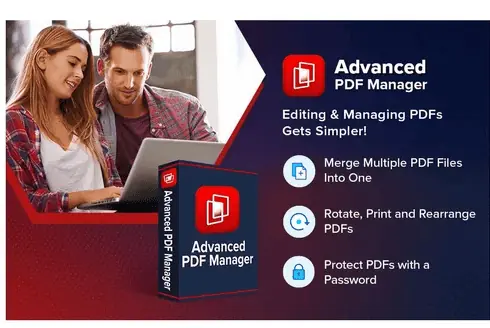
오늘날의 디지털 시대에는 PDF가 널리 사용되므로 신뢰할 수 있는 PDF 편집기가 그 어느 때보다 필요합니다. PDF 파일 편집을 위한 표준 프로그램은 Adobe Acrobat이지만 다소 비쌉니다. 다행스럽게도 환상적인 Acrobat 대체품은 훨씬 저렴하고 많은 기능을 제공합니다. Systweak PDF 편집기는 적합한 대체품입니다.
견고하고 사용자 친화적인 Systweak PDF 편집기 프로그램은 완전한 기능을 갖춘 Acrobat 대체품의 잠재력을 최대한 실현하고자 합니다. 중소기업과 대기업 모두의 요구 사항을 충족하는 다양한 기능을 제공합니다. 여기서는 모든 PDF 관련 요구 사항을 충족하는 원스톱 상점인 Systweak PDF 편집기를 살펴보겠습니다.
- 관련: 1Password란 무엇인가, 1Password 기능, 가격 및 검토
- Revit이란 무엇입니까, Revit은 무엇에 사용됩니까?, Revit 검토
목차
PDF 편집기가 필요한 이유
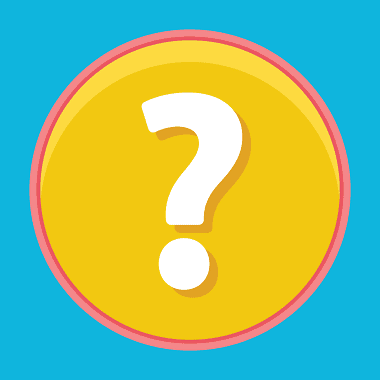
PDF 편집기는 PDF(Portable Document Format) 파일을 수정, 생성 및 조작할 수 있는 소프트웨어 도구입니다. PDF 편집기가 필요한 이유는 다음과 같습니다.
- 내용 편집: PDF 편집기를 사용하면 PDF 파일 내의 텍스트, 이미지 및 기타 요소를 변경할 수 있습니다. 텍스트를 추가, 삭제 또는 수정하고, 이미지 크기를 조정하거나 자르고, 문서 페이지를 재정렬할 수 있습니다. 이는 PDF 내용을 업데이트하거나 사용자 지정해야 할 때 특히 유용합니다.
- 양식 채우기: 많은 PDF에는 사용자가 정보를 채울 수 있는 대화형 양식 필드가 포함되어 있습니다. PDF 편집기를 사용하면 필요한 데이터를 입력하여 이러한 양식을 전자적으로 쉽게 완성할 수 있습니다. 인쇄, 필기 및 스캔 양식이 필요하지 않습니다.
- 주석 및 마크업: PDF 편집기는 주석, 강조 표시, 스티커 메모 및 기타 주석을 PDF에 추가하기 위한 도구를 제공합니다. 이는 문서 검토 및 공동 작업에 유용하며 피드백을 남기거나 변경 사항을 표시하거나 특정 섹션에 주의를 끌 수 있습니다.
- 파일 형식 변환: PDF 편집기에는 PDF 파일을 Word, Excel 또는 이미지 파일과 같은 다른 형식으로 변환할 수 있는 변환 기능이 포함되어 있는 경우가 많습니다. 마찬가지로 다양한 형식의 문서를 PDF로 변환하여 호환성과 손쉬운 공유를 보장할 수 있습니다.
- 보안 및 보호: PDF 편집기를 사용하면 PDF 파일에 보안 조치를 적용할 수 있습니다. 암호로 문서를 암호화하고 권한을 제한하여 무단 편집 또는 인쇄를 방지하고 PDF에 디지털 서명하여 진위 여부를 확인할 수 있습니다.
- 병합 및 분할: PDF 편집기를 사용하면 여러 PDF 파일을 단일 문서로 병합하거나 큰 PDF를 여러 개의 작은 파일로 분할할 수 있습니다. 이는 PDF를 보다 효율적으로 구성하고 관리하는 데 유용합니다.
전반적으로 PDF 편집기는 파일 편집, 주석 달기, 변환 또는 관리 등 사용자의 필요에 맞는 방식으로 PDF 문서 작업을 할 수 있는 유연성을 제공합니다.
- 관련: TunesKit AceMovi 비디오 편집기 검토: 이에 대해 알아야 할 모든 것
- TheWiSpy 검토: 소셜 미디어 대화를 원격으로 추적
SysTweak PDF 편집기는 무엇입니까?
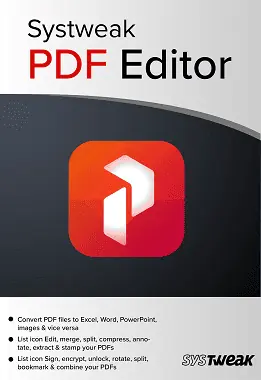
이름에서 알 수 있듯이 SysTweak PDF Editor는 PDF 파일을 간단하게 변경할 수 있는 PDF 편집 도구입니다. Systweak Software에서 만든 PDF 편집 소프트웨어에는 몇 가지 강력한 기능이 있지만 몇 가지 부족합니다. 어떤 상황이든 단순한 PDF 편집기가 아니라는 것은 분명합니다. 그 기능은 귀하가 지불하는 금액($69.95)에 대해 많은 사용자에게 탁월하고 도움이 되므로 평신도가 달성하기 어려운 PDF 문서를 변경할 수 있습니다.
이 사용자 친화적인 응용 프로그램을 사용하면 특별한 기술 지식 없이도 스캔한 PDF를 편집하고, 분할, 삭제, 결합, 책갈피 추가, 주석 달기, 이미지, 텍스트, 메모 및 텍스트 콜아웃 추가 등의 작업을 수행할 수 있습니다. 누구나 프로그램을 사용하여 PDF 파일을 쉽게 편집할 수 있으므로 절차가 빠르고 안전합니다. 환상적인 기능이 많이 포함되어 있기 때문에 Windows PC용 최고의 PDF 편집기 중 하나로 간주됩니다.
- 관련 항목: Graphy Review - 원스톱 LMS
- 인스턴트 프록시 검토: 작동하는 저렴한 개인 프록시
SysTweak PDF 편집기 검토

Systweak PDF Editor는 PDF 편집 경험을 단순화하고 향상시키는 것을 목표로 하는 강력한 도구입니다. 다양한 기능을 통해 모든 PDF 편집 요구 사항에 대한 포괄적인 솔루션을 제공합니다.
- 사용자 친화적인 인터페이스: Systweak PDF Editor의 뛰어난 기능 중 하나는 직관적이고 사용자 친화적인 인터페이스입니다. 다양한 편집 옵션을 탐색하는 것은 매우 간편하여 초보자와 숙련된 사용자 모두에게 적합합니다. 텍스트 및 이미지를 편집하거나 주석 및 주석을 추가하려는 경우 인터페이스를 통해 필요한 모든 도구에 쉽게 액세스할 수 있습니다. 레이아웃은 도구 모음에서 쉽게 액세스할 수 있는 모든 필수 도구와 함께 잘 구성되어 있습니다. PDF 편집이 처음이더라도 소프트웨어에 금방 익숙해질 것입니다. 인터페이스의 단순성은 기능을 손상시키지 않습니다. Systweak PDF Editor는 다양한 PDF 편집 요구 사항을 충족하는 포괄적인 도구 및 기능 세트를 제공합니다. 텍스트, 이미지, 페이지를 추가하거나 제거하는 것과 같은 기본 작업부터 OCR(광학 문자 인식) 및 양식 채우기와 같은 고급 기능에 이르기까지 모든 것이 인터페이스에 깔끔하게 통합됩니다.
- 텍스트 수정 또는 편집 : 소프트웨어에서 사용할 수 있는 수많은 편집 옵션이 있습니다. PDF 문서의 텍스트는 쉽게 편집할 수 있습니다. 텍스트를 추가하거나 제거하고 글꼴 유형, 크기, 색상 등을 변경할 수 있습니다. 또한 Systweak PDF Editor를 사용하면 PDF 내에서 이미지를 삽입, 크기 조정 및 수정할 수 있으므로 문서의 시각적 구성 요소를 완벽하게 제어할 수 있습니다. Systweak PDF Editor의 편집 기능은 인상적입니다. 텍스트를 수정하고, 글꼴을 변경하고, 서식을 쉽게 조정할 수 있습니다. 고급 기능을 사용하면 페이지를 삽입, 삭제 또는 회전하고 PDF 내에서 이미지를 자르거나 크기를 조정할 수 있습니다. 중요한 섹션을 강조하거나 밑줄을 긋고 싶으신가요? 문제없습니다. 이 소프트웨어는 문서에 효과적으로 표시할 수 있도록 다양한 주석 도구를 제공합니다.
- PDF 파일 병합: 수많은 PDF 파일을 하나의 응집력 있는 문서로 결합하는 기능은 또 다른 중요한 기능입니다. 이는 보고서 또는 프리젠테이션의 다양한 섹션을 조합하거나 많은 소스로 작업할 때 특히 유용합니다. 절차가 간단하고 효과적이기 때문에 시간과 노력을 절약할 수 있습니다.
- PDF 서명: 소프트웨어의 양식 작성 기능을 사용하여 PDF 양식을 쉽게 작성하고 디지털 서명할 수 있습니다. 이렇게 하면 문서를 인쇄, 스캔 및 배송할 필요가 없기 때문에 개인 및 업무용으로 모두 쉽게 사용할 수 있습니다.
- 주석 도구 : 고급 주석 기능은 Systweak PDF 편집기에서 사용할 수 있습니다. 특정 위치에 주의를 환기시키기 위해 텍스트를 강조 표시하고 핵심 문구에 밑줄을 긋고 스티커 메모를 추가하거나 모양과 기호를 그릴 수도 있습니다. 이러한 주석 도구는 텍스트 명확성과 공동 작업에 필수적입니다.
- 사용자 지정 옵션: Systweak PDF Editor의 뛰어난 기능 중 하나는 강력한 사용자 지정 옵션입니다. 워터마크, 머리글, 바닥글 및 디지털 서명을 추가하여 PDF 문서를 개인화할 수 있습니다. 이러한 수준의 사용자 정의는 문서에 전문적인 터치를 추가할 뿐만 아니라 문서가 안전하고 보호되도록 합니다.
- 보안: Systweak PDF Editor의 뛰어난 보안 기능 중 하나는 PDF 파일을 암호로 보호하는 기능입니다. 이는 올바른 암호를 가진 승인된 개인만이 문서의 내용에 액세스하고 볼 수 있음을 의미합니다. 이 기능은 기밀 정보를 공유하거나 클라우드에 필수 문서를 저장할 때 특히 유용합니다. 암호 보호 외에도 Systweak PDF Editor는 PDF 파일에 암호화를 적용하는 옵션도 제공합니다. 암호화는 문서의 내용을 스크램블링하여 복호화 키 없이는 사실상 읽을 수 없도록 하여 추가 보안 계층을 추가합니다.
- 텍스트 인식 및 OCR: Systweak PDF 편집기를 사용하여 OCR(광학 문자 인식)의 변형 가능성을 활용하십시오. OCR을 사용하여 스캔한 문서를 검색 가능한 파일로 변환하는 이 프로그램의 도움으로 정적이고 편집할 수 없는 PDF의 제한에 작별을 고할 수 있습니다. Systweak PDF Editor가 소스 문서의 형식을 정확하게 유지하면서 얼마나 빠르고 정확하게 텍스트를 인식하는지 확인하십시오.
- PDF 변환 옵션: PDF 파일을 Word, Excel, PowerPoint 등을 포함한 다양한 형식으로 변환하는 Systweak PDF Editor의 기능은 또 다른 주목할만한 기능입니다. PDF에서 특정 정보를 추출하거나 다른 방식으로 사용해야 하는 경우 이 기능이 유용합니다.
- 고객 서비스: Systweak은 PDF 편집 소프트웨어에 대한 우수한 고객 지원을 제공합니다. 사용자가 시작하는 데 도움이 되는 FAQ 및 사용자 가이드를 포함한 포괄적인 문서를 제공합니다. 또한 지원팀은 응답이 빠르고 도움이 되며 기술적인 문제나 문의 사항을 신속하게 처리할 준비가 되어 있습니다. [email protected]으로 편지를 보낼 수 있습니다.
- 경제성: Systweak PDF Editor는 Adobe Acrobat에 비해 더 저렴한 가격 구조를 제공하므로 기본 PDF 편집 기능이 필요한 사용자에게 예산 친화적인 옵션입니다.
- 관련: iMobie PhoneRescue 검토
- 액세스 검토를 위한 스텔라 수리
SysTweak PDF 편집기를 사용하는 방법
SysTweak PDF 편집기의 용도와 효율성에 대해 자세히 알아보겠습니다.
주요 기능은 Systweak PDF 편집기의 홈 화면에 거대한 타일로 표시됩니다. PDF를 클릭하면 편집, 변환, 압축, 보호, 결합, PDF 서명 및 메모 추가를 시작할 수 있습니다.
SysTweak PDF 편집기를 사용하여 PDF를 만드는 방법
SysTweak PDF 편집기 도구를 사용하여 PDF를 만드는 자세한 단계별 절차를 이해하겠습니다.
- 브라우저를 열고 Systweak PDF Editor의 공식 사이트를 방문하십시오. 그러면 아래 스크린샷과 같은 인터페이스를 찾을 수 있습니다.
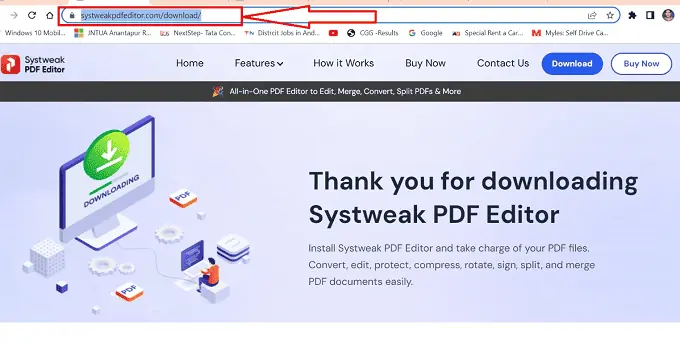
- Systweak PDF 편집기 도구를 장치에 다운로드하려면 웹 페이지의 오른쪽 상단 섹션에 있는 " 다운로드" 버튼을 클릭하십시오.
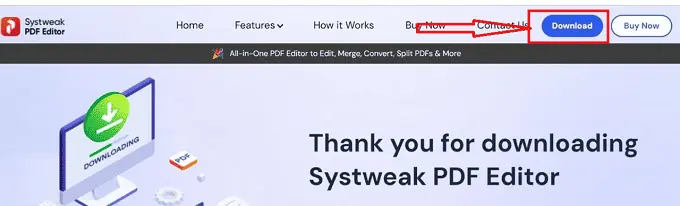
- 필요한 Systweak PDF 편집기에서 "다운로드" 버튼을 클릭하면 필요한 설정이 장치에서 시작되고 "다음" 버튼을 클릭하여 설정을 시작합니다.
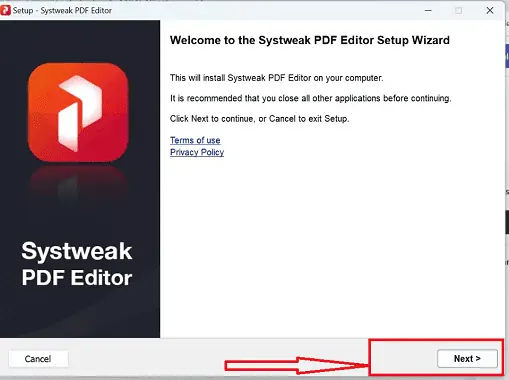
- "다음" 버튼을 클릭하면 "라이선스 계약" 페이지로 리디렉션됩니다. 계약 페이지의 필수 확인란을 선택하고 "다음" 버튼을 클릭합니다.
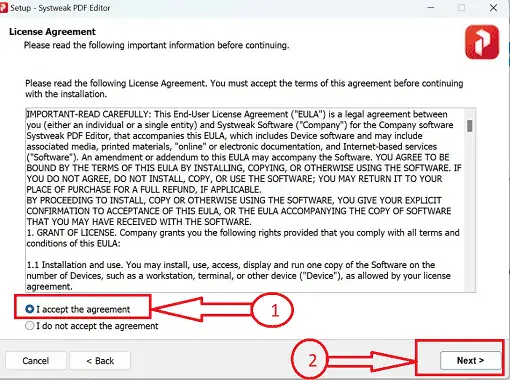
- "다음" 버튼을 클릭하면 새 창으로 리디렉션되어 장치의 특정 폴더에 설정을 저장하고 필요한 폴더를 선택한 후 "다음" 버튼을 클릭합니다.
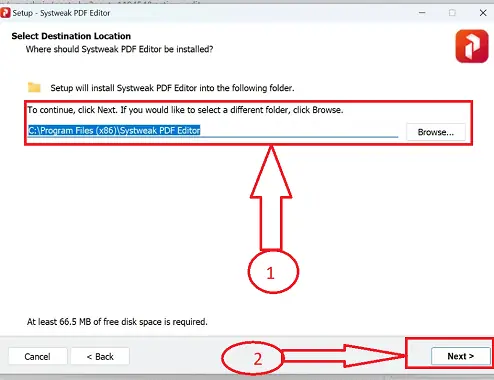
- "다음" 버튼을 클릭하면 필요한 설치 다운로드가 시작되는 새 창으로 리디렉션되고 "마침" 버튼을 클릭하여 설치 설치를 완료합니다.
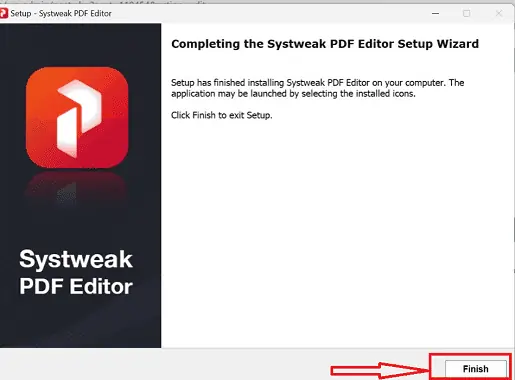
- "마침" 버튼을 클릭하면 필요한 Systweak PDF 편집기가 장치에 다운로드되고 홈페이지가 열립니다.
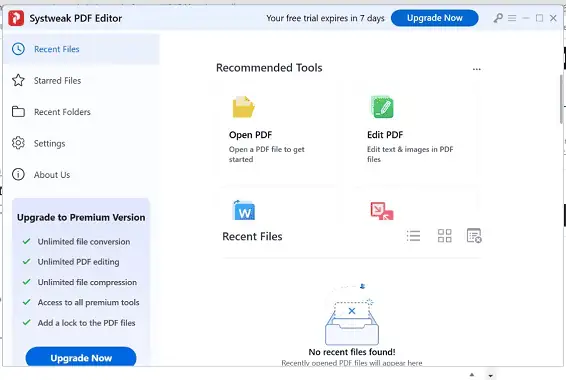
- SysTweak PDF 편집기의 홈페이지를 연 후 홈페이지에서 메뉴 표시줄의 옵션 세트를 식별할 수 있습니다 . "파일" 옵션을 클릭하고 "빈 PDF 작성" 옵션을 선택하십시오.
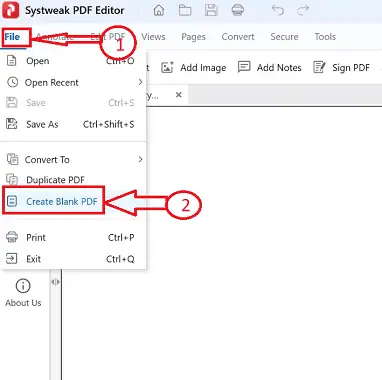
- "PDF 만들기"를 클릭하면 필요한 문서를 선택하고 시스템에서 PDF에 포함할 "열기" 버튼을 클릭하도록 리디렉션됩니다.
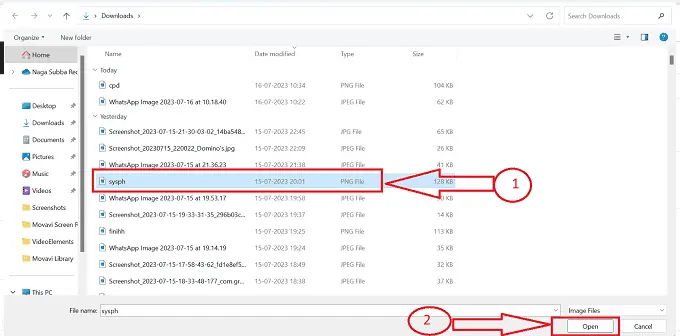
- PDF를 생성하기 위해 필요한 문서 또는 이미지를 선택한 후 “PDF 생성” 버튼을 클릭하여 PDF를 생성하면 필요한 PDF가 생성되어 시스템에 저장됩니다.
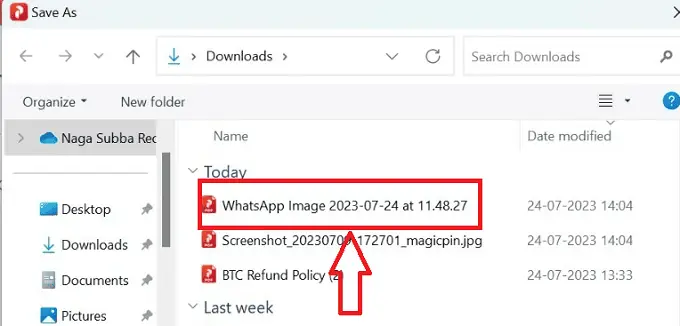
- 위의 단계별 절차를 따르면 아무런 문제 없이 SYStweak PDF 편집기를 사용하여 PDF를 성공적으로 만들 수 있습니다.
- 관련: Gihosoft iPhone 데이터 복구 검토
- Tenorshare UltData 검토 – UltData는 안전/합법적입니까?
SysTweak PDF 편집기를 사용하여 PDF를 편집하는 방법
SysTweak PDF 편집기를 사용하여 PDF를 편집하는 단계별 절차를 이해하겠습니다.
- 위 섹션에 지정된 단계에 따라 SysTweak PDF를 설치하면 SysTweak PDF 홈페이지로 리디렉션됩니다.
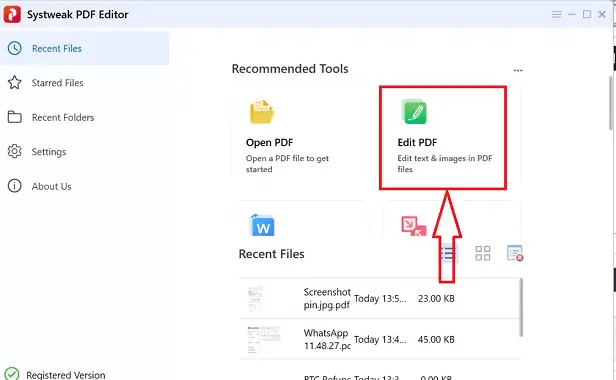
- "PDF 편집"을 클릭하면 시스템에 저장된 문서로 리디렉션되며 편집할 시스템에서 필요한 PDF를 선택하고 "열기" 버튼을 클릭합니다.
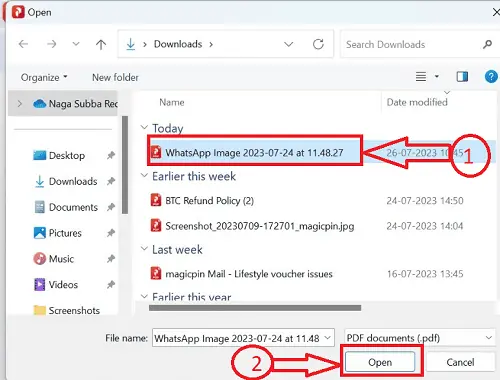
- 편집할 필수 pdf를 선택하면 창의 상단 섹션에서 사용할 수 있는 옵션 세트가 있는 새 페이지로 리디렉션되고 PDF가 열립니다.
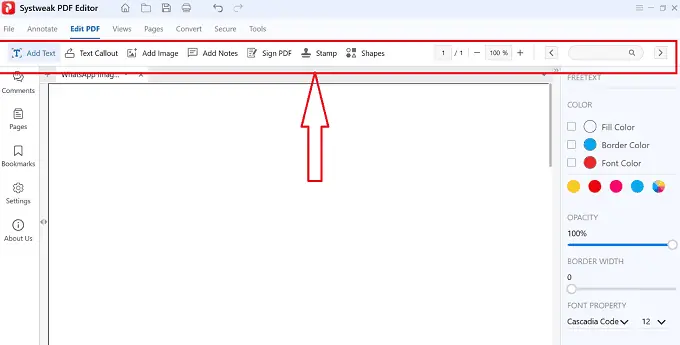
- PDF 편집은 편집 창에서 사용 가능한 옵션으로 수행할 수 있으며 선택한 PDF에 이미지 또는 텍스트를 추가하여 편집할 수 있습니다.
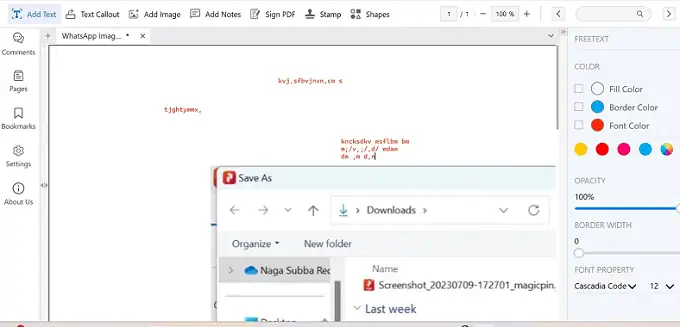
- 필요한 사항을 변경한 후 메뉴 표시줄에서 "파일" 아이콘을 클릭하고 사용 가능한 옵션 목록에서 "저장 " 버튼을 클릭합니다.
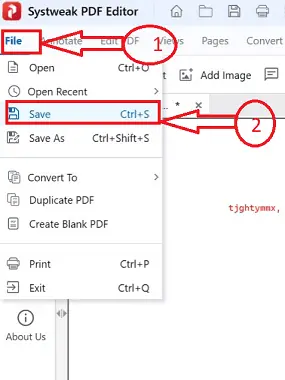
- 저장 버튼을 클릭하면 필요한 편집 버전의 PDF가 성공적으로 저장되고 확인 메시지가 표시됩니다. "확인" 버튼을 클릭하여 프로세스를 완료합니다.
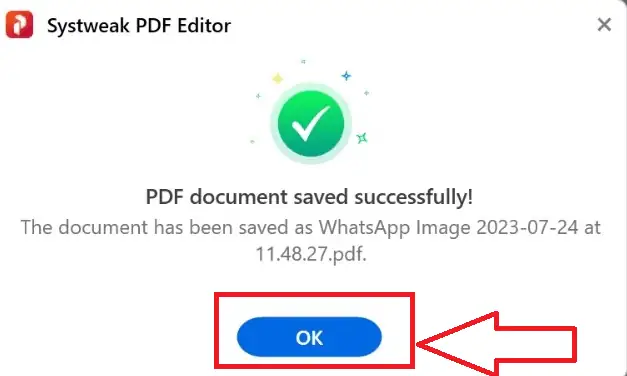
그게 다야! 위의 단계를 따르면 아무런 문제 없이 SysTweak PDF 편집기를 사용하여 PDF를 성공적으로 편집할 수 있습니다.

- 관련: UPDF 검토 – Windows 및 Mac용 범용 및 생산적인 PDF 편집기
- Tenorshare 4DDiG 검토 및 4DDiG로 데이터를 복구하는 방법
SysTweak PDF 편집기를 사용하여 PDF를 병합하는 방법
SysTweak PDF 편집기의 도움으로 PDF를 병합하는 단계별 절차를 이해하겠습니다.
- 위 섹션에 지정된 단계에 따라 SysTweak PDF를 설치하면 SysTweak PDF 홈페이지로 리디렉션됩니다.

- 홈페이지의 사용 가능한 아이콘에서 SysTweak PDF 편집기의 홈 페이지에 있는 "PDF 결합" 옵션을 클릭합니다.
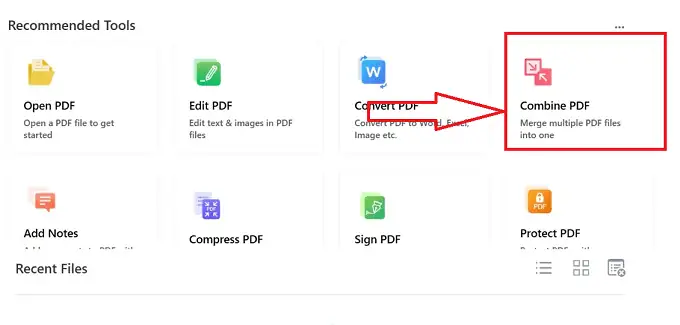
- "PDF 결합" 버튼을 클릭하면 PDF를 추가할 수 있는 하위 창으로 리디렉션됩니다. "파일 추가" 버튼을 클릭합니다.
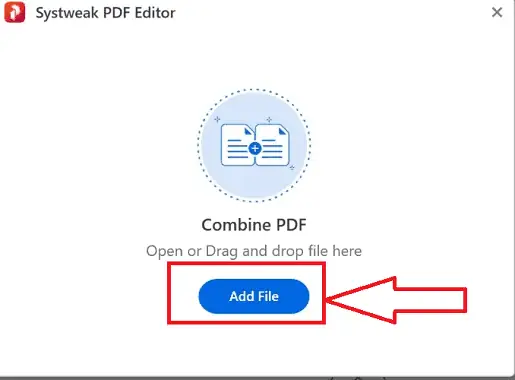
- "파일 추가" 버튼을 클릭하면 시스템에 저장된 파일로 리디렉션되고 결합할 필수 파일을 선택한 다음 "열기" 버튼을 클릭합니다.
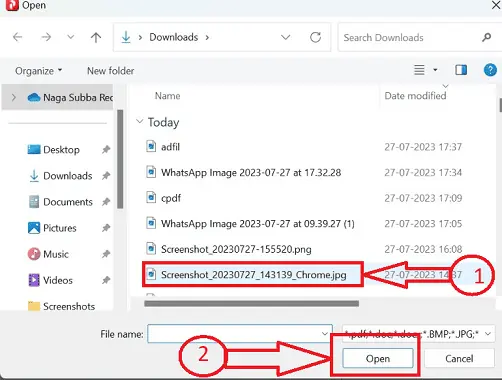
- 병합을 위해 시스템에서 필요한 초기 문서를 선택한 후 "파일 추가" 옵션을 클릭하여 나중에 문서를 선택할 수 있는 하위 창으로 리디렉션됩니다.
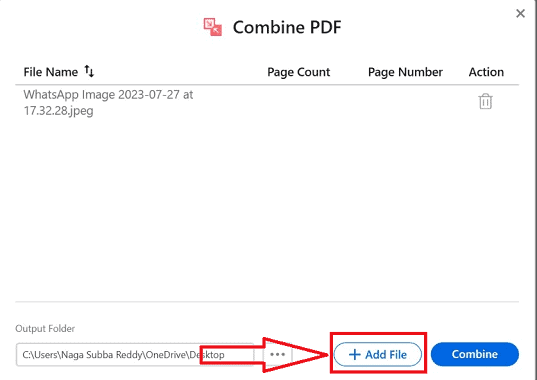
- "파일 추가" 버튼을 사용하여 PDF로 병합할 필수 문서를 선택한 후 "결합" 버튼을 클릭하여 병합 프로세스를 시작합니다.
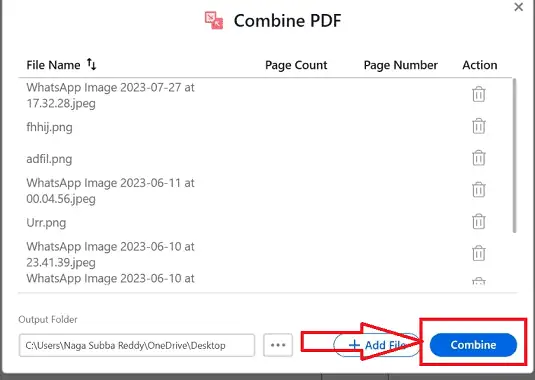
- "결합" 아이콘을 클릭하면 선택한 문서가 하나의 PDF로 결합됩니다. 추가 프로세스를 위해 "OCR 수행"을 클릭하십시오.
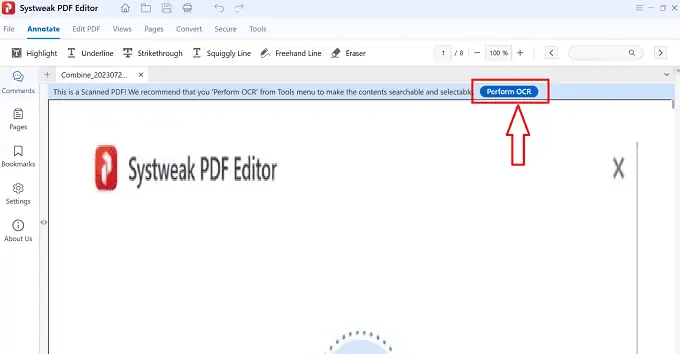
- OCR 프로세스를 완료한 후 키보드 단축키 "Ctrl+S" 를 사용하여 필요한 PDF를 시스템에 저장하고 "확인" 버튼을 클릭하여 저장을 확인할 수 있습니다.
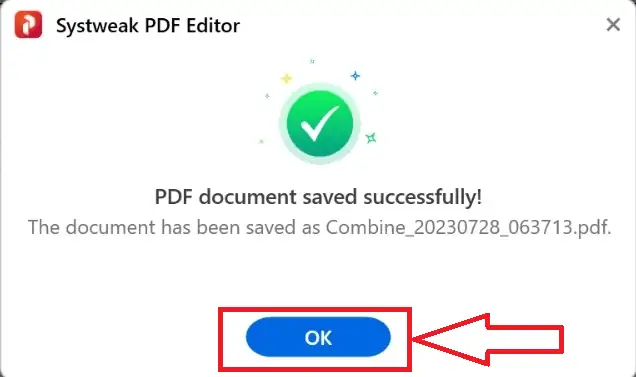
- 그게 다야! 위의 단계를 따르면 장애물 없이 SysTweak PDF 편집기를 사용하여 PDF를 성공적으로 병합할 수 있습니다.
- 관련: iTop 데이터 복구 검토: 사용하기 쉬운 파일 복구 소프트웨어
- 최고의 비디오 및 음성 녹음 소프트웨어: iTop Screen Recorder Review
SysTweak PDF 편집기를 사용하여 PDF를 보호하는 방법
SysTweak PDF 편집기를 사용하여 PDF를 보호하는 단계별 절차를 자세히 이해하겠습니다.
- 위 섹션에 지정된 단계에 따라 SysTweak PDF를 설치하면 SysTweak PDF 홈페이지로 리디렉션됩니다.

- 홈페이지의 사용 가능한 아이콘에서 SysTweak PDF 편집기의 홈 페이지에 있는 "PDF 보호" 옵션을 클릭합니다.
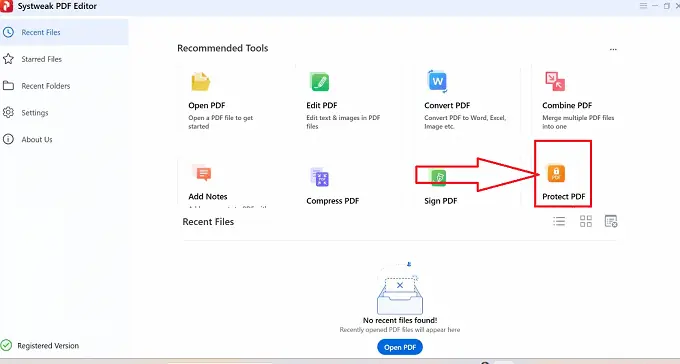
- "PDF 보호" 아이콘을 클릭하면 "열기" 버튼을 클릭하여 보호할 시스템에서 저장된 PDF 목록을 선택하도록 리디렉션됩니다.

- 필요한 PDF를 선택하면 창 상단 섹션에 필요한 아이콘이 있는 Protect pdf의 새 창으로 리디렉션됩니다.
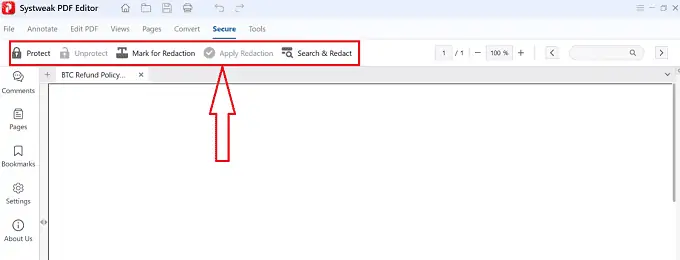
- 창의 상단 섹션에 있는 아이콘 집합에서 "보호" 아이콘을 식별하고 클릭합니다.
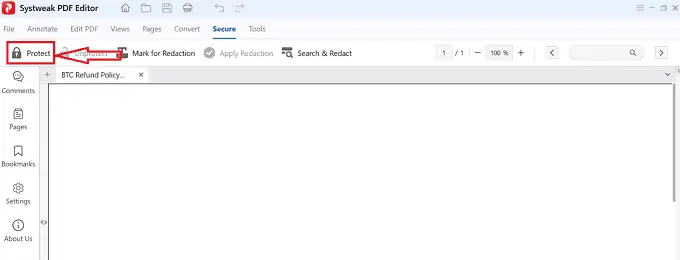
- 보호 버튼을 클릭하면 암호 보호를 통해 PDF를 보호하기 위해 새 하위 창으로 리디렉션됩니다.
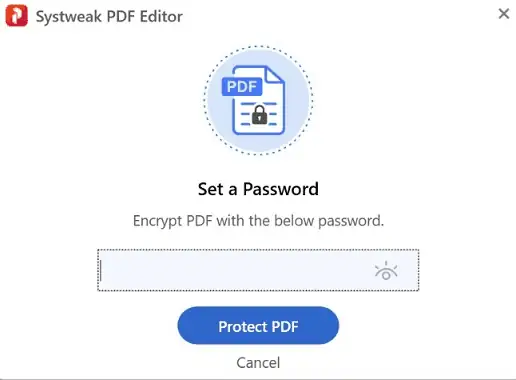
- 암호로 PDF를 암호화하려면 "암호 설정" 섹션 아래의 사용 가능한 텍스트 상자에 필요한 암호를 입력하고 "PDF 보호" 버튼을 클릭합니다.
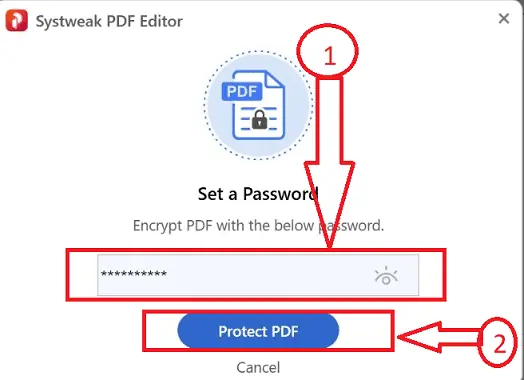
- "PDF 보호" 버튼을 클릭하면 PDF가 자동으로 비밀번호로 보호됩니다. 이를 확인하기 위해 보호된 PDF를 열 때 암호를 입력하라는 메시지가 표시됩니다. 필요한 암호를 입력하고 "제출" 버튼을 클릭하십시오.
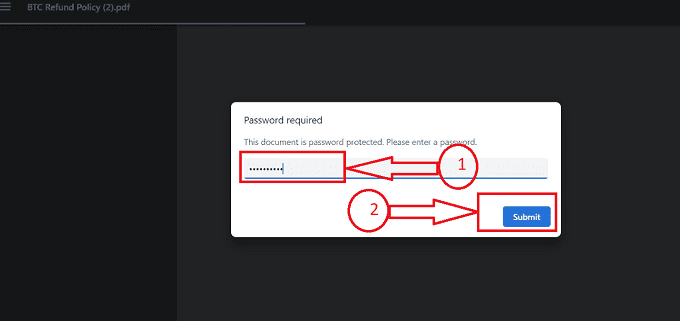
- 그게 다야! 위의 단계를 따르면 장애물 없이 SysTweak PDF 편집기를 사용하여 PDF를 성공적으로 보호할 수 있습니다.
- 관련: Infatica 회전 주거 프록시 – 빠른 검토
- NoteBurner Spotify 음악 변환기 검토
SysTweak PDF 편집기를 사용하여 PDF에 서명하는 방법
SysTweak PDF 편집기를 사용하여 PDF에 서명하는 단계별 절차를 이해하겠습니다.
- 위 섹션에 지정된 단계에 따라 SysTweak PDF를 설치하면 SysTweak PDF 홈페이지로 리디렉션됩니다.

- 홈페이지의 사용 가능한 아이콘에서 SysTweak PDF 편집기의 홈 페이지에 있는 "PDF 서명" 옵션을 클릭합니다.
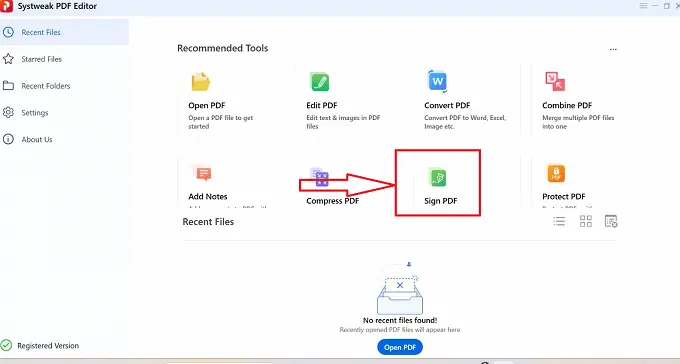
- "PDF 서명"을 클릭하면 필요한 문서를 선택하도록 리디렉션되고 시스템에서 "열기" 버튼을 클릭하여 서명할 PDF를 선택합니다.

- 서명할 필수 pdf를 선택하면 창 상단 섹션에서 사용할 수 있는 옵션 세트가 있는 새 페이지로 리디렉션되고 PDF가 열립니다.
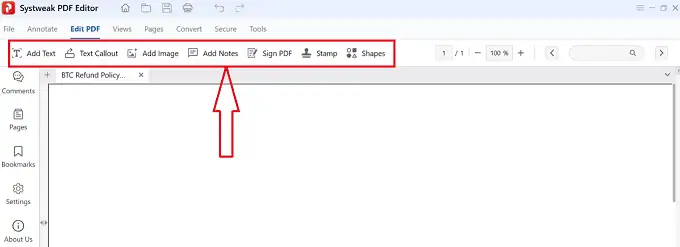
- "서명" 창에서 서명된 PDF를 선택한 후 사용 가능한 아이콘에서 "PDF 서명" 옵션을 식별하고 클릭합니다.
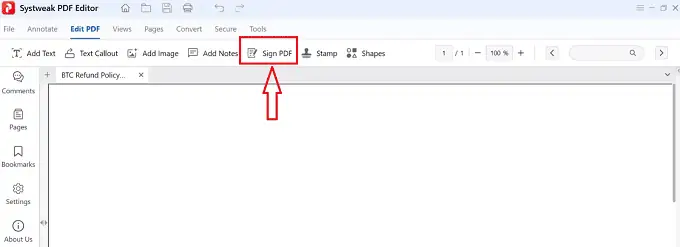
- "PDF 서명" 아이콘을 클릭하면 필요한 PDF에 서명을 추가할 수 있는 하위 창으로 리디렉션됩니다. 서명을 그리거나 업로드할 수 있는 옵션이 있습니다.

- 필수 PDF로 업로드할 서명을 그린 후 "모든 페이지에 적용" 옆의 확인란을 클릭합니다. 그리고 "적용" 버튼을 클릭합니다.
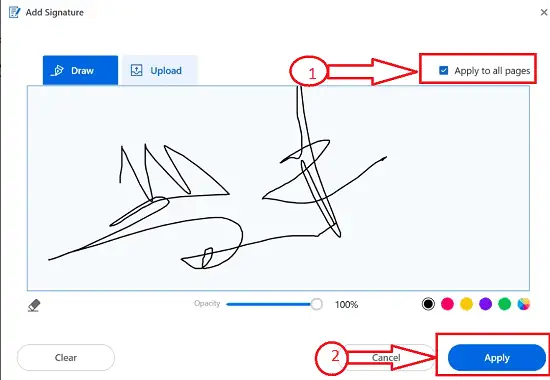
- "적용" 버튼을 클릭하면 PDF의 모든 페이지에 이전 창에서 디자인한 서명이 포함됩니다.
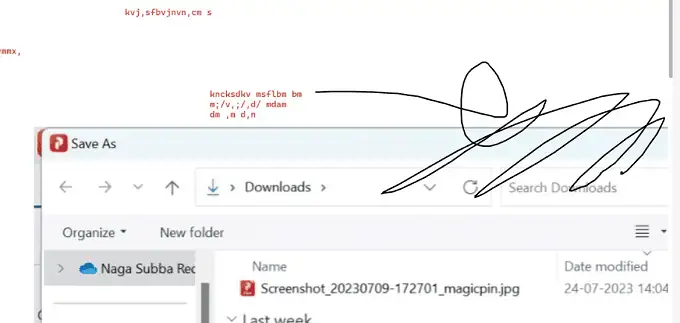
- 그게 다야! 위의 단계를 따르면 장애물 없이 SysTweak PDF 편집기를 사용하여 PDF에 성공적으로 서명할 수 있습니다.
- 관련 항목: 효율적이고 사용자 친화적: PDF 관리 및 편집을 위한 SwifDoo PDF 검토
- Android, iPhone, PC 및 MAC 장치용 TheOneSpy 앱 검토
결론
결론적으로 SysTweak PDF Editor는 모든 PDF 편집 요구 사항에 가장 적합한 선택입니다. 광범위한 기능과 사용자 친화적인 인터페이스로 인해 생산적이고 효율적인 손쉬운 편집 경험을 제공합니다. SysTweak PDF Editor는 강력한 편집 기능으로 인해 경쟁 제품보다 뛰어납니다. SysTweak PDF 편집기는 텍스트, 그래픽 또는 전체 페이지를 업데이트해야 하는지 여부에 관계없이 정확한 조정을 간단하게 수행할 수 있는 다양한 편집 기능을 제공합니다. 텍스트 추가 또는 제거에서 사진 회전 및 크기 조정에 이르기까지 수많은 옵션이 있습니다.
이 튜토리얼이 SysTweak PDF 편집기 검토 에 도움이 되었기를 바랍니다. 하고 싶은 말이 있으면 댓글 섹션을 통해 알려주십시오. 이 기사가 마음에 들면 공유하고 Facebook, Twitter 및 YouTube에서 WhatVwant를 팔로우하여 더 많은 기술 팁을 얻으십시오.
- 관련: Taskade 검토: 최고의 메모 작성 도구
- VidMeta YouTube to MP3 변환기 검토
SysTweak PDF 편집기 검토 – FAQ
완전 무료 PDF 편집기가 있습니까?
완전히 무료인 PDF 편집기는 없습니다. 무료 버전에서는 여전히 많은 기능이 제한되어 있지만 PDF 텍스트를 편집하고 주석을 달 수 있는 많은 대안이 있습니다. 무료 버전을 사용하여 문서를 편집하면 문서에도 워터마크가 표시됩니다.
어떻게 오프라인에서 PDF를 무료로 편집할 수 있습니까?
오프라인 PDF 편집 소프트웨어의 경우 Xodo가 탁월합니다. 사용자 친화적인 디자인 덕분에 사용자는 빠르고 정확하게 수정할 수 있습니다. 컴퓨터나 다른 기기에 Xodo 앱을 무료로 설치하세요. 응용 프로그램을 연 다음 편집할 PDF 파일을 선택합니다.
어떤 PDF 편집 프로그램이 무료인가요?
뛰어난 편집 기능으로 인해 PDF Expert는 PDF 파일 편집을 위한 최고의 무료 앱 중 하나로 선정되었습니다. PDF Expert를 사용하여 PDF 파일을 편집하려면 기본적으로 Word와 같이 기본적으로 편집 가능한 형식으로 PDF 파일을 변환해야 합니다. 그런 다음 프로그램을 열고 "편집" 모드를 활성화한 다음 원하는 대로 변경하기만 하면 됩니다.
어떤 PDF 편집기가 가장 안전한가요?
EaseUS라는 무료 PDF 편집기는 사용자에게 로컬 및 온라인에서 PDF 파일을 읽고, 만들고, 편집하고, 변환할 수 있는 기회를 제공합니다. 사용자 친화적인 인터페이스 덕분에 doc, excel, ppt, jpg, png 또는 epub뿐만 아니라 결합, 분할, 압축, 워터마크, 전자 서명 또는 OCR PDF 파일을 포함한 모든 형식을 쉽게 편집하거나 변환할 수 있습니다. .
